WPS表格中如何把日期yyyymmdd转化成yyyy-mm-dd,一起来了解一下吧 。

文章插图
WPS表格中如何把日期yyyymmdd转化成yyyy-mm-dd1、首先打开WPS 。
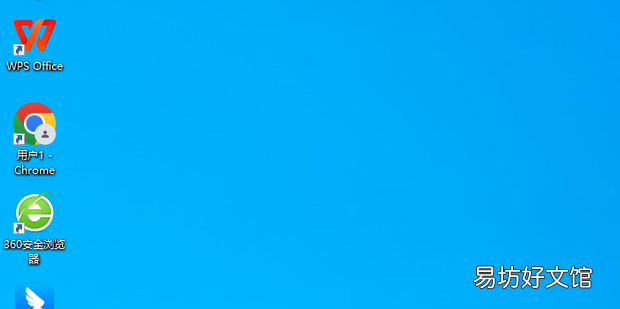
文章插图
2、选中需要的数据 。
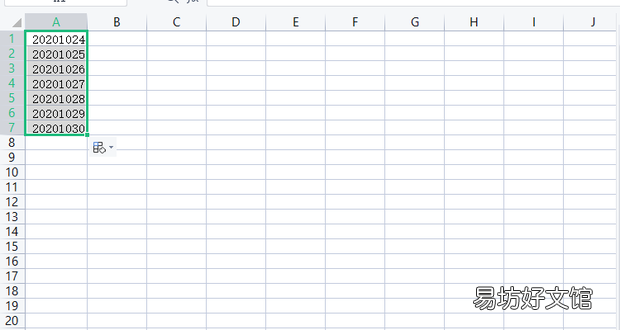
文章插图
3、点击数据 。
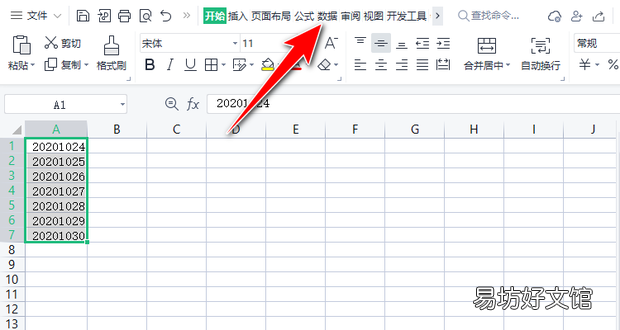
文章插图
4、选择分列 。
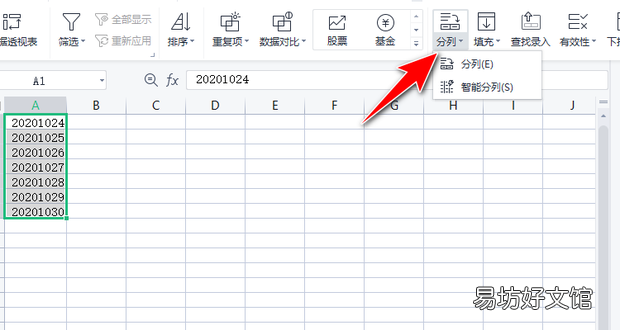
文章插图
5、选择分隔符号,点击下一步 。

文章插图
6、勾选tab键,点击下一步 。
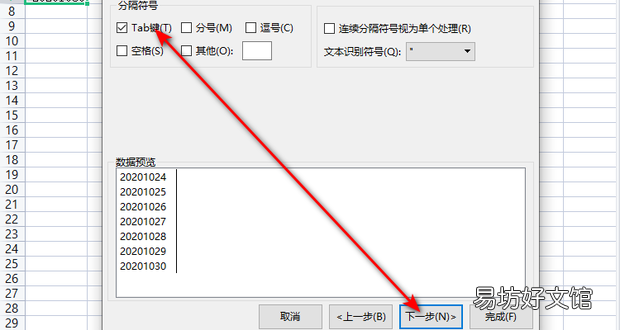
文章插图
7、勾选日期处选择YMD,点击完成 。
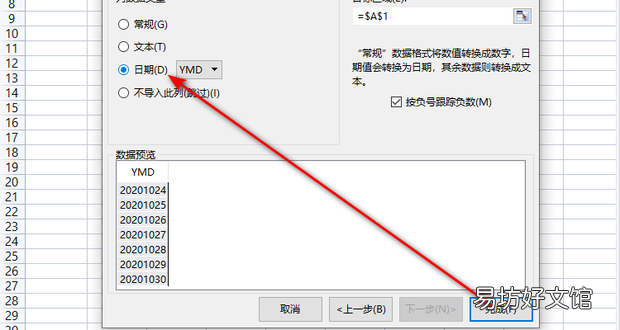
文章插图
【WPS表格中如何把日期yyyymmdd转化成yyyy-mm-dd】8、选中需要的数据 。
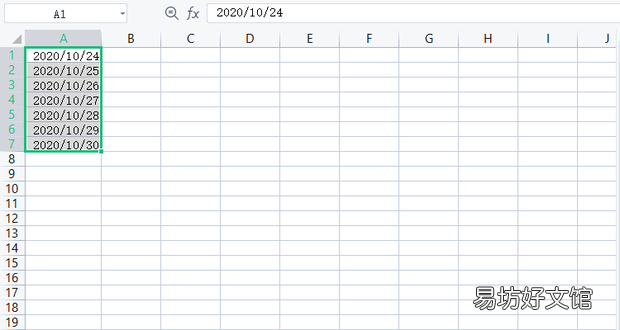
文章插图
9、鼠标右键点击设置单元格格式 。
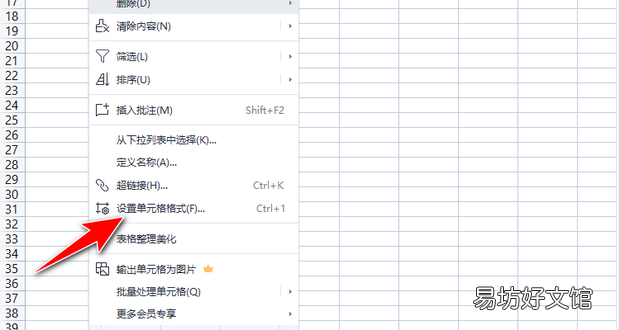
文章插图
10、点击自定义 。
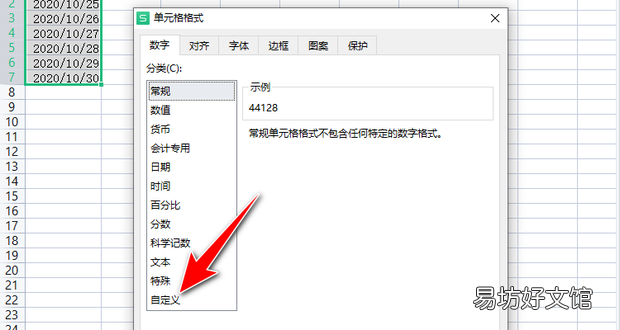
文章插图
11、在类型那输入yyyy-mm-dd,点击确定 。
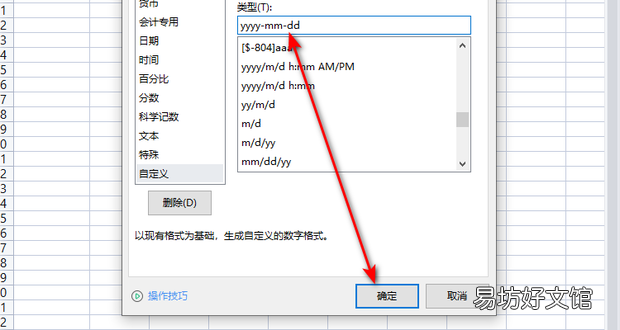
文章插图
12、效果如图所示 。
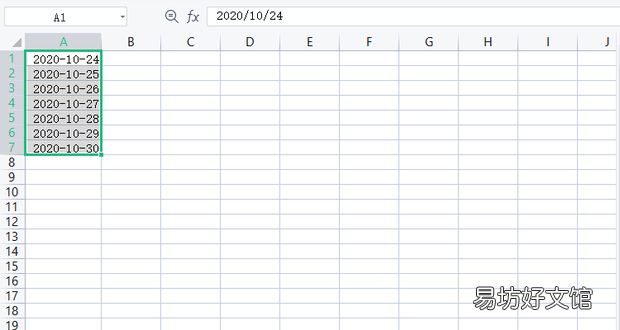
文章插图
推荐阅读
- 声卡设备在直播中起到了什么作用
- 纸艺:中国龙的折法
- Excel电子表格如何设置页眉和页脚
- Excel中if函数怎样和and、or函数一起使用
- 怎样让电脑不中病毒
- WORD文档中如何保持表格与标题显示在同一页
- 瑞金市华融小学有初中吗
- 调性交换在舞蹈音乐中的作用
- 如何将EXCEL表中分类汇总后的数据单独提取出来
- 如何在Photoshop 中为图片倒出圆角





